Microsoft Word bietet ein integriertes Werkzeug, das es Nutzern ermöglicht, Text sowohl vertikal als auch horizontal zu positionieren. Dies erlaubt eine präzise Steuerung der Textanordnung innerhalb eines Word-Dokuments. Hier ist eine detaillierte Anleitung, wie dies funktioniert.
Horizontale Textausrichtung in Word
Die horizontale Ausrichtung, auch als zentrierte Ausrichtung bekannt, platziert den Text gleichmäßig zwischen den linken und rechten Seitenrändern. Diese Funktion bietet Flexibilität, um Text gezielt auszurichten und somit die Gestaltung des Dokuments zu optimieren.
Um Text horizontal zu zentrieren, markieren Sie den entsprechenden Textabschnitt. Klicken Sie danach auf das Symbol „Zentriert“ im Abschnitt „Absatz“ der Registerkarte „Start“. Alternativ können Sie auch die Tastenkombination Strg+E verwenden.
Nach der Auswahl wird der Text horizontal zentriert ausgerichtet. Es ist auch möglich, die zentrierte Ausrichtung vor der Texteingabe zu aktivieren. Die Wahl liegt ganz bei Ihnen.
Vertikale Textausrichtung in Word
Wie bereits angedeutet, sorgt die vertikale Ausrichtung dafür, dass der Text gleichmäßig zwischen dem oberen und unteren Rand der Seite positioniert wird. Bei bereits gefüllten Seiten wird die Ausrichtung möglicherweise nicht sofort erkennbar sein.
Um den Unterschied besser zu sehen, sollten Sie die Option zur vertikalen Ausrichtung nutzen, bevor Sie neuen Text in Ihr Dokument einfügen.
Um Text vertikal auf der Seite auszurichten, navigieren Sie zur Registerkarte „Layout“ und wählen Sie das kleine Symbol unten rechts in der Gruppe „Seite einrichten“.

Dies öffnet das Dialogfenster „Seite einrichten“. Wählen Sie hier die Registerkarte „Layout“ und klicken Sie im Bereich „Seite“ auf den Pfeil neben „Vertikale Ausrichtung“. Es erscheint eine Auswahl verschiedener vertikaler Ausrichtungsoptionen. Wählen Sie „Zentriert“ oder eine andere Option, die Ihren Bedürfnissen entspricht.
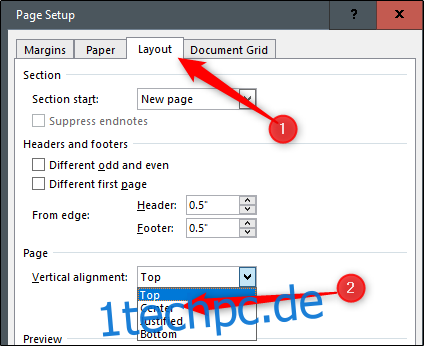
Ihr Text wird nun gemäß der ausgewählten vertikalen Ausrichtungsoption positioniert.
Was tun, wenn Sie nur einen bestimmten Teil des Textes vertikal ausrichten möchten? Auch dafür gibt es eine einfache Methode.
Markieren Sie zuerst den Text, den Sie vertikal anpassen möchten. Kehren Sie dann zur Registerkarte „Layout“ des Dialogfensters „Seite einrichten“ zurück. Wählen Sie den gewünschten vertikalen Ausrichtungstyp und öffnen Sie das Dropdown-Menü neben „Übernehmen für“. Selektieren Sie „Markierter Text“ und bestätigen Sie mit „OK“.
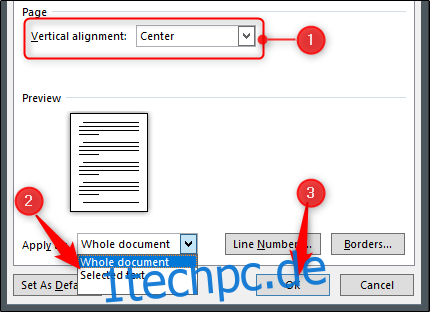
Der ausgewählte Text wird nun vertikal entsprechend Ihrer Vorgabe ausgerichtet.